Tips och knep för att återuppliva din döda iPhone
Att ha en iPhone helt död är förmodligen den värsta mardrömmen för alla iOS-användare. Även om Apple är känt för att producera några av de finaste smartphones i världen, finns det tillfällen då till och med iPhone verkar inte fungera. Problemet med döda iPhone är ganska vanligt och kan orsakas av många anledningar. Det urladdade iPhone-batteriet eller ett programvaruproblem kan vara en av dem. Om du har fått din iPhone X död, iPhone xs död, iPhone 8 död eller någon annan generation, då har du kommit till rätt plats. I det här inlägget kommer vi att låta dig veta hur du löser problemet med döda iPhone.
Alltför många gånger klagar användare över problemet med döda iPhone. Om du också har samma problem med någon annan enhet, följ helt enkelt dessa förslag:
Del 1. Byt ut ditt iPhone-batteri
Detta kan överraska dig, men oftast kan det urladdade iPhone-batteriet orsaka detta problem. Om din telefon har använts för mycket eller har gått igenom ett fel, är chansen stor att dess batteri kan ha tömts helt. Den goda nyheten är att du kan återuppliva din telefon genom att helt enkelt byta ut batteriet.
Om din iPhone omfattas av Apple Care, kan du få ett urladdat iPhone-batteri gratis (för batterier som är urladdade under 80 % av sin kapacitet). Annars kan du bara köpa ett nytt batteri också.

Del 2. Kontrollera om det finns skador på hårdvaran (och ladda den)
Om din telefon har skadats fysiskt kan den också göra iPhone helt död ibland. För ett tag sedan dog min iPhone 5s när den föll i vattnet. Därför, om du också har stött på något liknande, bör du inte ta lätt på det. Kontrollera din telefon för någon form av hårdvaruskada för att få den enheten utbytt.

En gång dog min iPhone 5 för att jag använde en felaktig laddningskabel. Se till att du använder en autentisk kabel för att ladda din telefon och att laddningsporten inte är skadad. Det kan vara lite smuts i hamnen också. Om din telefon inte laddas, använd en annan kabel eller anslut den till ett annat uttag för att ladda urladdat iPhone-batteri.
Del 3. Tvinga omstart av enheten
Detta är en av de enklaste lösningarna för att återuppliva en död iPhone. Genom att tvinga omstart av din iPhone kan du återställa dess nuvarande strömcykel och få den att fungera igen. Det finns olika tangentkombinationer för att tvinga omstart av en enhet.
iPhone 6s och äldre generationer
För att fixa döda iPhone 6 eller någon annan äldre generations enhet, tryck på hem- och strömknappen (vakna/sömn) samtidigt. Fortsätt att trycka på dem i minst 10-15 sekunder. Detta kommer att tvångsstarta enheten.
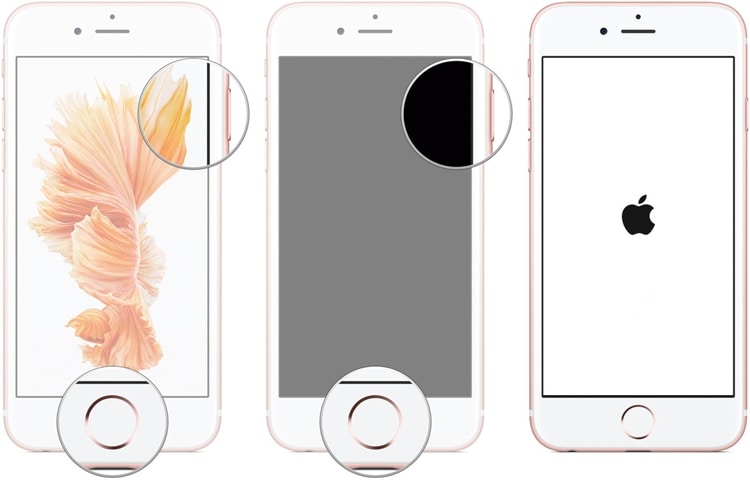
iPhone 7 och senare generationer
Om du använder en nyare generation iPhone kan du starta om den med kraft genom att trycka på strömbrytaren (vakna/sömn) och volym ned-knappen. Efter att ha tryckt på knapparna i 10 sekunder (eller mer), kommer din enhet att startas om.

Del 4. Återställ iPhone i återställningsläge
Genom att sätta din iPhone i återställningsläge och ansluta den till iTunes kan du återuppliva iPhone helt död. Detta kommer dock automatiskt att radera alla användardata på din telefon också.
1. Starta först en uppdaterad version av iTunes på ditt system och anslut ena änden av belysningskabeln till den.
2. Sätt nu telefonen i återställningsläge. Om du har en iPhone 7 eller nyare generations enhet, tryck länge på volym ned-knappen i några sekunder. Medan du fortfarande håller knappen nedtryckt, anslut den till en blixtkabel. Släpp knappen när du ser iTunes-symbolen på skärmen.
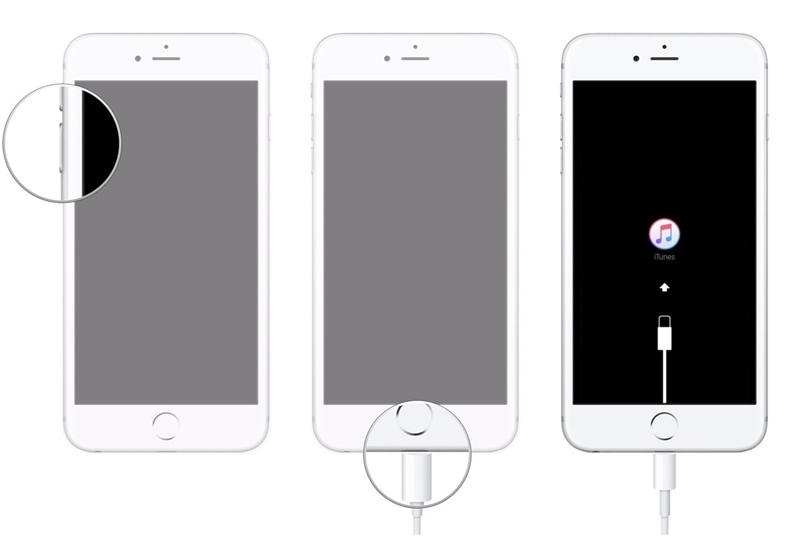
3. För iPhone 6s och äldre generationer är processen ganska lika. Den enda skillnaden är att du istället för Volym ner måste trycka länge på hemknappen och ansluta den till ditt system.
4. För att lösa iPhone 5s död, vänta ett tag och låt iTunes upptäcka din enhet automatiskt. När den upptäcker att din enhet är i återställningsläge kommer den att visa följande prompt.
5. Gå bara med på det och låt iTunes återställa din enhet helt.
6. Troligtvis kommer problemet med döda iPhone att åtgärdas och din telefon kommer att startas om i normalt läge.

Del 5. Uppdatera din telefon via iTunes
De flesta människor vet hur man uppdaterar sin enhet med hjälp av dess ursprungliga gränssnitt. Men om din iPhone körs på en instabil version av iOS, kan det också orsaka några allvarliga problem. För att fixa iPhone död kan du bara uppdatera den till en stabil version av iOS via iTunes.
1. Starta iTunes på ditt system och anslut iPhone till den.
2. När den har upptäckt din iPhone, välj den från alternativet enheter.
3. Gå till dess ‘Sammanfattning’-sida och klicka på knappen ‘Sök efter uppdateringar’.
4. Vänta ett tag eftersom iTunes kommer att leta efter den senaste iOS-uppdateringen.
5. När det är klart klickar du på knappen ‘Uppdatera’ och bekräftar ditt val.
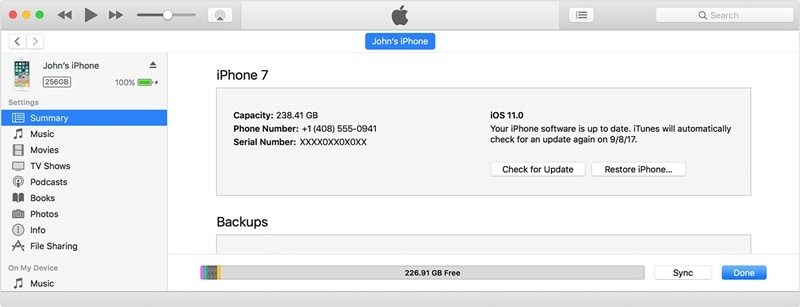
Del 6. Fixa döda iPhone problem utan dataförlust
DrFoneTool – Systemreparation ger ett snabbt, pålitligt och mycket effektivt sätt att lösa problem med döda iPhone. Det är känt för att ha den högsta framgångsfrekvensen i branschen och kan fixa din felaktiga iOS-enhet utan dataförlust. Med ett lättanvänt gränssnitt är det kompatibelt med alla ledande iOS-versioner och enheter där ute. Du kan lära dig hur du fixar iPhone helt död genom att följa dessa steg:

DrFoneTool – Systemreparation
Åtgärda iPhone-systemfel utan dataförlust.
- Fixa bara din iOS till normalt, ingen dataförlust alls.
- Fixa olika iOS-systemproblem fastnat i återställningsläge, vit Apple -logotyp, svart skärm, looping vid start osv.
- Åtgärdar andra iPhone-fel och iTunes-fel, som t.ex iTunes fel 4013, error 14, iTunes fel 27,iTunes fel 9 och mycket mer.
- Fungerar för alla modeller av iPhone, iPad och iPod touch.
-
Fullt kompatibel med den senaste iOS 12.

1. Installera DrFoneTool på din dator och starta det när du stöter på problem med döda iPhone. Från startskärmen klickar du på knappen ‘Systemreparation’.

2. Anslut nu din iPhone till systemet med en blixtkabel. Välj ‘Standardläge’ eller ‘Avancerat läge’.

3. Nästa fönster kommer att ge några grundläggande detaljer relaterade till din enhet efter att DrFoneTool har upptäckt din iPhone. Efter att ha verifierat denna information, klicka på ‘Start’-knappen.

Om din iOS-enhet är ansluten men inte upptäcks av DrFoneTool, måste du sätta din enhet i DFU-läget (Device Firmware Update). Du kan helt enkelt följa instruktionerna på skärmen för att göra det.

Om du har en iPhone 8 eller nyare generationsmodeller, tryck sedan på strömbrytaren och volym ned-knappen samtidigt. Fortsätt att trycka på båda knapparna i minst 10 sekunder. Släpp nu strömknappen medan du fortfarande håller ned volymknappen.

För äldre generationer kan samma sak göras genom att använda tangentkombinationen av Home och Power-knappen.

4. Du kan behöva vänta ett tag tills programmet laddar ner uppdateringen helt.

5. När nedladdningen är klar kommer du att meddelas. Nu kan du bara klicka på knappen ‘Fixa nu’ för att lösa problemet med döda iPhone.

6. Luta dig tillbaka och slappna av när DrFoneTool utför alla nödvändiga steg för att fixa din enhet. Till slut kommer din telefon att startas om i normalt läge.

Oavsett hur situationen är kan DrFoneTool Repair enkelt fixa din iOS-enhet utan några problem. Det är också ett av de bästa sätten att fixa döda iPhone 6 eller någon annan iPhone-generationsenhet som du äger. Ta hjälp av DrFoneTool Repair direkt och återuppliva en iPhone död på ett sömlöst sätt.
Senaste artiklarna

